Normalerweise möchte man in Word-Dokumenten den geschriebenen Text ausdrucken. Manchmal aber auch nicht 🙂
Ein Beispiel aus meinem Arbeitsalltag:
Wenn ich Schulungsunterlagen, Angebote oder Konzepte schreibe, dann verändere ich manchmal die ein oder andere Formulierung.
Die „Vorversion“ kopiere ich mir und möchte diese im Dokument weiterhin sehen, um leichter entscheiden zu können, welche Formulierung die Bessere ist.
Beim Drucken soll diese Vorversion aber nicht mit ausgegeben werden.
So formatieren Sie in WORD Textbereiche, dass diese nicht mit ausgedruckt werden
Videotutorial
Schritt-für-Schritt-Anleitung
- Textbereich markieren, der nicht gedruckt werden soll
- Im Register „Start“ – Gruppe „Schriftart“ das Dialogfeld anklicken
- Im nachfolgenden Dialogbild „Schriftart“ gibt es eine Option „Ausgeblendet“.
- OK
Der der Text bleibt am Bildschirm sichtbar, wird aber nicht mit ausgedruckt.
Der „ausgeblendet“ formatierte Text wird am Bildschirm mit einer gepunkteten Unterstreichung gekennzeichnet.
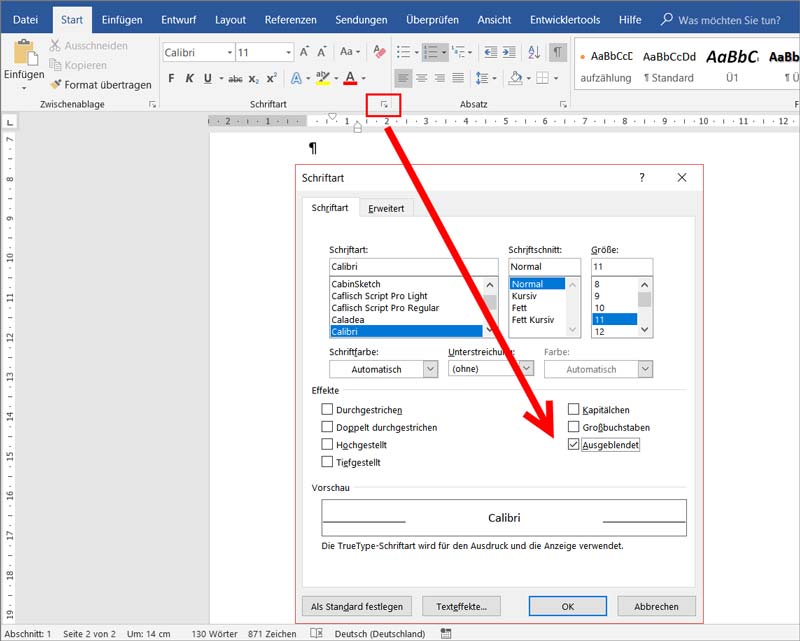
Kannten Sie diese Möglichkeit schon?
Ich freue mich über Ihren Kommentar zum Tipp!
Möchten Sie keinen WORD-Quicktipp mehr verpassen?
Dann abonnieren Sie meine OffieNews und erhalten Quicktipps und Tricks automatisch in Ihr E-Mail-Postfach. Keine Sorge, Sie können sich jederzeit mit 1 Klick wieder von den OfficeNews abmelden.



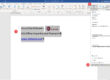


Danke für diesen Tipp zu ausgeblendet Textpassage beim Drucken.
Folgende Frage: ich habe eine neue Anstellung angetreten. Um mir die Arbeit zu erleichtern habe ich Vorlagen erstellt. Ich möchte darin die Textpassagen die angepasst werden müssen (z.B Termine, Name u.s.w) hervorheben damit der passende Text ergänzt werden kann. Ich bin mir aber nicht sicher ob der oben erwähnte Tipp sich dafür eignet. Früher vor zig Jahre konnte man mit F12 glaube ich auf die vorbereitete Textstellen springen. die Lücken waren in Anführungszeichen definiert (《Datum》). ob diese Funktion noch vorhanden ist weiss ich nicht. Haben Sie dazu einen Tipp für mich?
Hallo Patrizia,
dafür stellt Word die Formular-Felder zur Verfügung.
Das eignet sich für Ihre Anforderungen am besten.
LG Anuschka Schwed
Sehr geehrte Frau Schwed,
danke für Ihren Hinweis. Für mich war er allerdings nur ein erster Schritt. Vielleicht ist es auch für andere Suchende interessant, dass wenn der Text, nach der Anwendung Ihres Tips, nicht zu sehen ist, man noch in den Anzeigeeinstellung bei den Optionen ein Käkchen setzen muss.
Mit freundlichen Grüßen
Evelyn
Hallo Anunschka,
das ist wieder ein genialer Tipp. Wenn ich mir bisher zu Texten Kommentare dazuschreiben wollte, habe ich zwei Versionen gespeichert. So habe ich nun alles in einem. 🙂
LG Susanne
Ich bin wahrhaftig kein Computer Experte aber die Tipps sind so genial erklärt, das sogar ich sie verstehe…. weiter so.. und Danke schöööön
Hallo und danke für den Tipp, bisher habe ich für solche Fälle ein umständliche Lösung benutzt.
LG und einen schönen Resturlaub
Anette